MongoDB学习笔记1

介绍
MongoDB是一个面向文档(document-oriented)的数据库,而不是关系型数据库
MongoDB的主要设计特点
- 易于使用
- 易于扩展(scale out)
- 丰富的功能
- 索引(indexing)
- 聚合(aggregation)
- 特殊的集合类型
- 文件存储(file storage)
- 卓越的性能
Linux安装
服务器端
提及安装MongoDB时,我们通常指的是对mongod进行配置。Mongod是核心数据库服务器,可作为独立服务器或副集成员。大多时候,mongod是我们使用的MongoDB进程。
不使用包管理器
创建目录以便数据库写入文件(默认/data/db)
1 | mkdir -p /data/db |
解压缩下载的文件
1 | tar zxf mongodb-linux-i686-1.6.0.tar.gz |
- 使用包管理器
1 | //setp 1. Import the public key used by the package management system. |
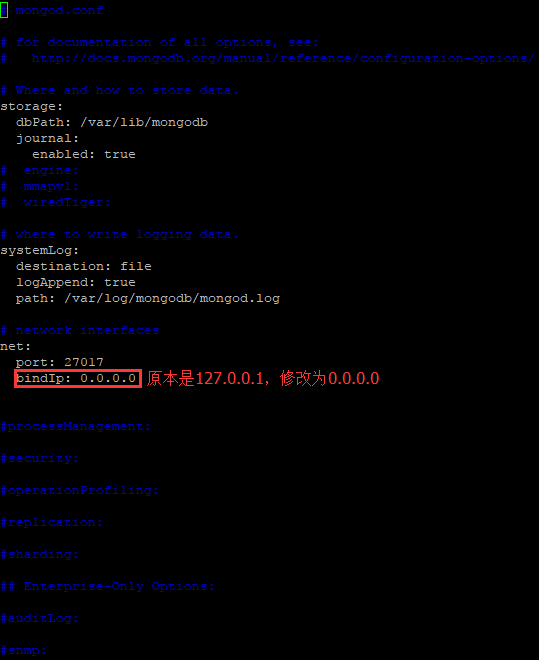
修改完成,保存重启
删除mongodb(如果没有需要,不必执行)
1 | //停止mongodb服务 |
参考博客: WesChen
客户端
mongochef-x64
优点
- 有界面
- 可以命令行
- 可以导出结果
- 个人免费版
Any question please contact 1-riverfish